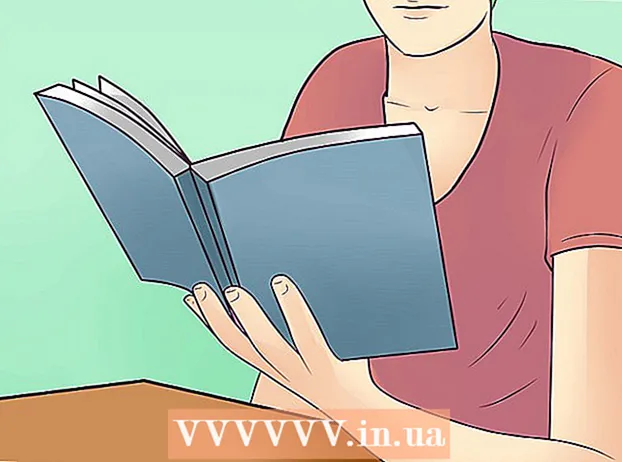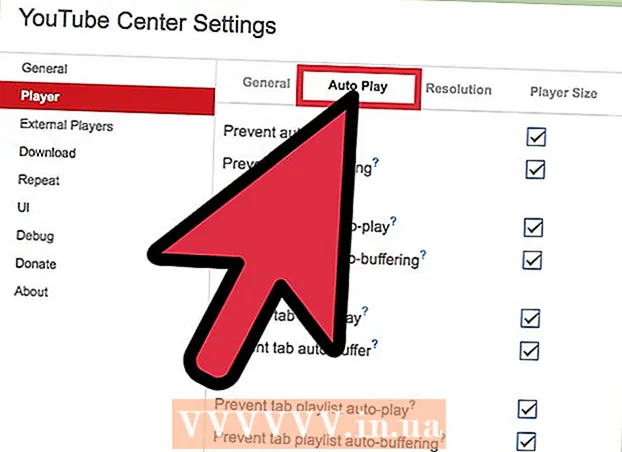محتوا
- گام برداشتن
- روش 1 از 3: صفحه کلید خود را مرتبا تمیز کنید
- روش 2 از 3: کلیدها را بردارید
- روش 3 از 3: خشک کردن صفحه کلید مرطوب
- نکات
- هشدارها
اگر صفحه کلید لپ تاپ خود را گاهی اوقات تمیز نکنید ، می تواند به مرور زمان کثیف شود. انگشتان شما روی کلیدها چربی می ماند ، خرده ریزها ، یا حتی موهای حیوانات خانگی می توانند به شکاف های صفحه کلید وارد شوند. فکر می کنید صفحه کلید شما ممکن است به تمیزکاری نیاز داشته باشد؟ مشکلی نیست ، زیرا به راحتی می توانید این کار را خودتان انجام دهید. و حتی اگر به طور تصادفی آب یا مایع دیگری را روی صفحه کلید خود بریزید ، می توانید در چند مرحله اطمینان حاصل کنید که خسارت محدود شده است!
گام برداشتن
روش 1 از 3: صفحه کلید خود را مرتبا تمیز کنید
 قبل از شروع ، لپ تاپ خود را خاموش کرده و سیم را جدا کنید. قرار نیست مستقیماً آب یا مایعات دیگری را به لپ تاپ خود بمالید ، اما ابتدا باید آن را کاملاً خاموش کرده و مطمئن شوید که دیگر به شبکه برق متصل نیست. سپس مطمئناً می دانید که اگر مقداری رطوبت به لپ تاپ وارد شود به چیزی آسیب نمی رسانید. لپ تاپ را با کلیک روی دکمه روشن / خاموش در فهرست شروع خاموش کنید. سپس کابل برق را بیرون بیاورید.
قبل از شروع ، لپ تاپ خود را خاموش کرده و سیم را جدا کنید. قرار نیست مستقیماً آب یا مایعات دیگری را به لپ تاپ خود بمالید ، اما ابتدا باید آن را کاملاً خاموش کرده و مطمئن شوید که دیگر به شبکه برق متصل نیست. سپس مطمئناً می دانید که اگر مقداری رطوبت به لپ تاپ وارد شود به چیزی آسیب نمی رسانید. لپ تاپ را با کلیک روی دکمه روشن / خاموش در فهرست شروع خاموش کنید. سپس کابل برق را بیرون بیاورید. - با خاموش کردن لپ تاپ از خود در برابر خطر برق گرفتگی محافظت می کنید. همچنین ، شما خطر ارسال تصادفی ایمیل پر از خطا برای رئیس خود را ندارید!
 لپ تاپ را زیر و رو کنید و به آرامی ضربه بزنید یا تکان دهید. با این کار هرگونه گرد و غبار ، خرده ریز یا باقی مانده بزرگتر از شکافهای صفحه کلید شل می شود. اگر ابتدا ذرات بزرگتر خاک را پاک کنید ، بعداً می توانید تمیزکاری دقیق تری انجام دهید.
لپ تاپ را زیر و رو کنید و به آرامی ضربه بزنید یا تکان دهید. با این کار هرگونه گرد و غبار ، خرده ریز یا باقی مانده بزرگتر از شکافهای صفحه کلید شل می شود. اگر ابتدا ذرات بزرگتر خاک را پاک کنید ، بعداً می توانید تمیزکاری دقیق تری انجام دهید. نکته: برای سهولت در جمع آوری خاک ، قبل از تکان دادن آن ، یک حوله باز نشده را زیر لپ تاپ قرار دهید.
 با استفاده از هوای فشرده گرد و غبار را از بین کلیدها بپاشید. قبل از استفاده از هوای فشرده ، بررسی کنید که نی به وانت متصل است یا خیر. صفحه کلید را به پهلو بچرخانید و با ضربات کوتاه بین کلیدها ، سر و صدا کنید ، وانت را از صفحه کلید به عقب و جلو ببرید. نیروی هوا هر کثیفی را که بین کلیدها و زیر آنها باشد شل می کند.
با استفاده از هوای فشرده گرد و غبار را از بین کلیدها بپاشید. قبل از استفاده از هوای فشرده ، بررسی کنید که نی به وانت متصل است یا خیر. صفحه کلید را به پهلو بچرخانید و با ضربات کوتاه بین کلیدها ، سر و صدا کنید ، وانت را از صفحه کلید به عقب و جلو ببرید. نیروی هوا هر کثیفی را که بین کلیدها و زیر آنها باشد شل می کند. - می توانید هوای فشرده را از فروشگاه های لوازم خانگی و لوازم التحریر خریداری کنید.
- هرگز هوای فشرده شده را با قوطی به صورت وارونه اسپری نکنید زیرا این امر باعث می شود گاز پیشرانه به صفحه کلید وارد شود و به اجزای داخلی آسیب برساند.
 کلیدها را با یک پارچه میکروفیبر مرطوب پاک کنید. میکروفیبرها بسیار گرد و غبار جذب می کنند و شما فقط باید برای مدت زمان بسیار کوتاهی کلیدها را پاک کنید تا بدون زحمت مقداری از آلودگی های صفحه کلید شما پاک شود. همچنین می توانید پارچه را با مقداری آب مرطوب کنید ، اما کاملاً آن را بیرون بکشید و فقط قسمت های بالای صفحه را پاک کنید تا رطوبت به لپ تاپ وارد نشود.
کلیدها را با یک پارچه میکروفیبر مرطوب پاک کنید. میکروفیبرها بسیار گرد و غبار جذب می کنند و شما فقط باید برای مدت زمان بسیار کوتاهی کلیدها را پاک کنید تا بدون زحمت مقداری از آلودگی های صفحه کلید شما پاک شود. همچنین می توانید پارچه را با مقداری آب مرطوب کنید ، اما کاملاً آن را بیرون بکشید و فقط قسمت های بالای صفحه را پاک کنید تا رطوبت به لپ تاپ وارد نشود. توجه داشته باشید: اگر پارچه میکروفیبر ندارید می توانید از پارچه ای بدون پرز نیز استفاده کنید.
 آلودگی های لجبازی را با یک پنبه آغشته به الکل ایزوپروپیل پاک کنید. الکل به سرعت تبخیر می شود و باعث می شود تا لپ تاپ شما از آب راحت تر باشد. علاوه بر این ، الکل راهی عالی برای از بین بردن چربی موجود در انگشتان روی کلیدها است. همیشه الکل را ابتدا روی یک پنبه قرار دهید و هرگز آن را مستقیم روی صفحه کلید نریزید.
آلودگی های لجبازی را با یک پنبه آغشته به الکل ایزوپروپیل پاک کنید. الکل به سرعت تبخیر می شود و باعث می شود تا لپ تاپ شما از آب راحت تر باشد. علاوه بر این ، الکل راهی عالی برای از بین بردن چربی موجود در انگشتان روی کلیدها است. همیشه الکل را ابتدا روی یک پنبه قرار دهید و هرگز آن را مستقیم روی صفحه کلید نریزید. برای تمیز کردن فاصله بین کلیدها می توانید یک پنبه را در الکل فرو کنید و سپس آن را در امتداد کناره های کلید بکشید.
 با پاک کردن کلیدها با یک دستمال ضد عفونی کننده ، باکتری ها را از بین ببرید. اگر نگران باکتری های موجود در صفحه کلید خود هستید ، مانند اینکه سرما خورده اید یا رایانه ای را با دیگران به اشتراک می گذارید ، کلیدها را با یک دستمال ضد عفونی کننده پاک کنید. فقط از دستمال مرطوب با مواد سفید کننده استفاده نکنید ، زیرا این امر می تواند به فیلم محافظ روی کلیدها آسیب برساند.
با پاک کردن کلیدها با یک دستمال ضد عفونی کننده ، باکتری ها را از بین ببرید. اگر نگران باکتری های موجود در صفحه کلید خود هستید ، مانند اینکه سرما خورده اید یا رایانه ای را با دیگران به اشتراک می گذارید ، کلیدها را با یک دستمال ضد عفونی کننده پاک کنید. فقط از دستمال مرطوب با مواد سفید کننده استفاده نکنید ، زیرا این امر می تواند به فیلم محافظ روی کلیدها آسیب برساند. نکته: برای تمیز کردن لپ تاپ خود هرگز از اسپری ضد عفونی کننده استفاده نکنید. ضد عفونی کننده اسپری برای آن خیلی مرطوب است.
روش 2 از 3: کلیدها را بردارید
 برای اطلاع از نحوه دریافت کلیدها از صفحه کلید ، مدل لپ تاپ خود را در اینترنت جستجو کنید. در برخی از مدل ها ، می توانید به راحتی قسمت بالایی کلیدها را به آرامی برداشته و به قسمت صفحه کلید زیر کلیدها دسترسی پیدا کنید. بالای لپ تاپ ها ، قسمت بالای کلیدها کاملاً به صفحه کلید متصل هستند. نگاهی به اینترنت بیاندازید که آیا می توانید کلیدهای لپ تاپ خود را بردارید و اگر چنین است ، چگونه.
برای اطلاع از نحوه دریافت کلیدها از صفحه کلید ، مدل لپ تاپ خود را در اینترنت جستجو کنید. در برخی از مدل ها ، می توانید به راحتی قسمت بالایی کلیدها را به آرامی برداشته و به قسمت صفحه کلید زیر کلیدها دسترسی پیدا کنید. بالای لپ تاپ ها ، قسمت بالای کلیدها کاملاً به صفحه کلید متصل هستند. نگاهی به اینترنت بیاندازید که آیا می توانید کلیدهای لپ تاپ خود را بردارید و اگر چنین است ، چگونه.  فقط درصورتی که فکر می کنید تمیز کردن زیر کلیدها واقعاً ضروری است ، کلیدها را جدا کنید. کلیدهای جداشونده نیز توسط نوعی حلقه پلاستیکی بسیار کوچک در جای خود نگه داشته می شوند که به راحتی می توانند بشکنند. بنابراین ، فقط درصورتی که صفحه کلید واقعاً کثیف باشد ، کلیدها را بردارید تا به صفحه کلید صدمه ای بی مورد وارد نکنید.
فقط درصورتی که فکر می کنید تمیز کردن زیر کلیدها واقعاً ضروری است ، کلیدها را جدا کنید. کلیدهای جداشونده نیز توسط نوعی حلقه پلاستیکی بسیار کوچک در جای خود نگه داشته می شوند که به راحتی می توانند بشکنند. بنابراین ، فقط درصورتی که صفحه کلید واقعاً کثیف باشد ، کلیدها را بردارید تا به صفحه کلید صدمه ای بی مورد وارد نکنید. توجه داشته باشید: یک دلیل خوب برای تمیز کردن صفحه کلید در زیر کلیدها این است که ، به عنوان مثال ، اگر چیزی چسبناک روی آن ریخته اید یا ذرات بزرگتری از خاک در زیر کلیدها گیر کرده اند که نمی توانید با هوای فشرده استفاده کنید یا با حرکت دادن صفحه کلید به سمت بالا ، لرزش
 قبل از برداشتن کلیدها ، از صفحه کلید عکس بگیرید. از این طریق می توانید مطمئن باشید که وقتی می خواهید کلیدها را در جای خود قرار دهید ، کجا تعلق دارند! به خاطر سپردن توالی اعداد و حروف شاید خیلی سخت نباشد ، اما یک صفحه کلید دارای نویسه ها و کلیدهای خاصی نیز هست که به راحتی می توانید با آنها اشتباه بگیرید.
قبل از برداشتن کلیدها ، از صفحه کلید عکس بگیرید. از این طریق می توانید مطمئن باشید که وقتی می خواهید کلیدها را در جای خود قرار دهید ، کجا تعلق دارند! به خاطر سپردن توالی اعداد و حروف شاید خیلی سخت نباشد ، اما یک صفحه کلید دارای نویسه ها و کلیدهای خاصی نیز هست که به راحتی می توانید با آنها اشتباه بگیرید.  کلیدها را با چیزی کوچک و مسطح ، مانند چاقو بدون نوک تیز ، شل کنید. انتهای آن را زیر تخته فرت بکشید و تخته فرت را به آرامی به سمت بالا فشار دهید. بالای کلید باید به خودی خود جدا شود. اگر کلید آزاد نشد ، هیچ چیز را مجبور نکنید وگرنه می توانید به طور دائمی به صفحه کلید آسیب برسانید.
کلیدها را با چیزی کوچک و مسطح ، مانند چاقو بدون نوک تیز ، شل کنید. انتهای آن را زیر تخته فرت بکشید و تخته فرت را به آرامی به سمت بالا فشار دهید. بالای کلید باید به خودی خود جدا شود. اگر کلید آزاد نشد ، هیچ چیز را مجبور نکنید وگرنه می توانید به طور دائمی به صفحه کلید آسیب برسانید. - قبل از جدا شدن کلیدها ، یک ظرف یا بشقاب آماده داشته باشید تا کلیدها را درون آن قرار دهید تا به طور تصادفی آنها را گم نکنید.
- شما می توانید یک مجموعه ابزار ویژه را در یک فروشگاه الکترونیکی خریداری کنید که شامل ضمیمه های فلزی یا پلاستیکی کوچکی باشد که می توانید آنها را دقیقاً زیر کلیدهای لپ تاپ خود بکشید. گزینه دیگر پیچ گوشتی تخت یا چاقوی کره ای است و حتی می توانید آن را با ناخن خود امتحان کنید.
 با یک پارچه میکروفیبر یا پنبه آغشته به الکل صفحه کلید را زیر کلیدها پاک کنید. مکانیسم های داخل لپ تاپ شما بدون کلید ظاهر می شوند ، بنابراین هرگز از آب یا سایر مواد تمیز کننده مایعات برای تمیز کردن قسمت زیر کلیدها استفاده نکنید. و اگر از آن آشفتگی چسبنده ای ایجاد کرده اید ، یک پنبه را در مقداری الکل مالش دهید و آن را به آرامی پاک کنید.
با یک پارچه میکروفیبر یا پنبه آغشته به الکل صفحه کلید را زیر کلیدها پاک کنید. مکانیسم های داخل لپ تاپ شما بدون کلید ظاهر می شوند ، بنابراین هرگز از آب یا سایر مواد تمیز کننده مایعات برای تمیز کردن قسمت زیر کلیدها استفاده نکنید. و اگر از آن آشفتگی چسبنده ای ایجاد کرده اید ، یک پنبه را در مقداری الکل مالش دهید و آن را به آرامی پاک کنید.  درپوش های دکمه را جایگزین کنید. هر کلید صفحه را در جای خود قرار دهید ، مطمئن شوید که طرفین به طور مرتب تراز شده اند. از پایین شروع کنید و هر کلید را به آرامی فشار دهید تا جایی که احساس کردید کلید آن در محل قرار گرفته است.
درپوش های دکمه را جایگزین کنید. هر کلید صفحه را در جای خود قرار دهید ، مطمئن شوید که طرفین به طور مرتب تراز شده اند. از پایین شروع کنید و هر کلید را به آرامی فشار دهید تا جایی که احساس کردید کلید آن در محل قرار گرفته است. توجه داشته باشید: اگر حتی با کمی فشار دادن کلید در جای خود قرار نگرفت ، شاید لازم باشد نگاهی به دفترچه راهنمای لپ تاپ خود بیندازید تا ببینید آیا دستورالعمل های خاصی برای تعویض کلیدها وجود دارد یا خیر.
روش 3 از 3: خشک کردن صفحه کلید مرطوب
 در اسرع وقت سیم را از لپ تاپ خود جدا کنید و باتری را جدا کنید. سیم را از لپ تاپ خود جدا کرده و با فشار دادن و نگه داشتن دکمه پاور آن را خاموش کنید. اگر رطوبت با اجزای الکتریکی داخل رایانه شما تماس پیدا کند ، می تواند به طور جبران ناپذیری آسیب ببیند. با سریع اقدام می توانید خطر آسیب الکتریکی را کاهش دهید.
در اسرع وقت سیم را از لپ تاپ خود جدا کنید و باتری را جدا کنید. سیم را از لپ تاپ خود جدا کرده و با فشار دادن و نگه داشتن دکمه پاور آن را خاموش کنید. اگر رطوبت با اجزای الکتریکی داخل رایانه شما تماس پیدا کند ، می تواند به طور جبران ناپذیری آسیب ببیند. با سریع اقدام می توانید خطر آسیب الکتریکی را کاهش دهید. - اگر لپ تاپ شروع به انتشار بخار یا دود می کند ، اگر شروع به خم شدن می کند یا حباب هایی روی آن ظاهر می شود ، آن را لمس نکنید. خطر سوختگی جدی یا شوک الکتریکی دارید.
- اگر مایعی شیرین ، ترش یا الکلی را روی لپ تاپ خود ریخته باشید ، احتمالاً می توانید آن را خشک کنید ، اما ممکن است مقداری از رطوبت روی صفحه کلید شما باقی بماند و این باقیمانده می تواند باعث خاموش شدن لپ تاپ شما شود. دیگر به درستی کار نمی کند.
 لپ تاپ را زیر و رو کنید و آن را روی حوله بگذارید. لپ تاپ را تا جایی که باز است باز کنید ، آن را برگردانید و روی حوله باز یا پارچه دیگر از مواد جاذب وارونه قرار دهید. وقتی لپ تاپ را برگردانید ، گرانش باعث می شود رطوبت از مادربرد و سایر اجزای الکتریکی چکه کند.
لپ تاپ را زیر و رو کنید و آن را روی حوله بگذارید. لپ تاپ را تا جایی که باز است باز کنید ، آن را برگردانید و روی حوله باز یا پارچه دیگر از مواد جاذب وارونه قرار دهید. وقتی لپ تاپ را برگردانید ، گرانش باعث می شود رطوبت از مادربرد و سایر اجزای الکتریکی چکه کند.  بلافاصله تا حد ممکن رطوبت را پاک کنید. اگر میکروفیبر یا پارچه ای بدون پرز دارید ، لپ تاپ خود را با آن خشک کنید. شما فقط در مسابقه با زمان هستید ، بنابراین اگر حوله ای در دست ندارید ، فقط هرچه نزدیک به شما است را بگیرید ، خواه یک حوله چای ، یک حوله کاغذی یا یک پیراهن قدیمی باشد. از این روش برای خشک کردن تمام رطوبت خارج استفاده کنید.
بلافاصله تا حد ممکن رطوبت را پاک کنید. اگر میکروفیبر یا پارچه ای بدون پرز دارید ، لپ تاپ خود را با آن خشک کنید. شما فقط در مسابقه با زمان هستید ، بنابراین اگر حوله ای در دست ندارید ، فقط هرچه نزدیک به شما است را بگیرید ، خواه یک حوله چای ، یک حوله کاغذی یا یک پیراهن قدیمی باشد. از این روش برای خشک کردن تمام رطوبت خارج استفاده کنید. مهم: حوله های معمولی و دستمال آشپزخانه یا توالت می توانند ذرات ریزی را به وجود آورند که می توانند در لپ تاپ شما گیر کنند. به همین دلیل بهتر است در صورت امکان از پارچه ای بدون پرز استفاده کنید.
 بگذارید لپ تاپ شما یکی دو روز به همین شکل وارونه خشک شود. فکر نکنید به هر طریقی می توانید آن روند را تسریع کنید. حتی اگر به نظر برسد که لپ تاپ شما در خارج خشک است ، ممکن است از داخل هنوز مرطوب باشد. فقط برای اینکه ایمنی داشته باشید ، بگذارید صفحه کلید قبل از اینکه دوباره روشن شود ، 24 ساعت خشک شود.
بگذارید لپ تاپ شما یکی دو روز به همین شکل وارونه خشک شود. فکر نکنید به هر طریقی می توانید آن روند را تسریع کنید. حتی اگر به نظر برسد که لپ تاپ شما در خارج خشک است ، ممکن است از داخل هنوز مرطوب باشد. فقط برای اینکه ایمنی داشته باشید ، بگذارید صفحه کلید قبل از اینکه دوباره روشن شود ، 24 ساعت خشک شود. صفحه کلید لپ تاپ خود را هرگز با سشوار خشک نکنید ، زیرا می تواند گرد و غبار را به رطوبت داخل لپ تاپ برساند. به این ترتیب ، گرد و غبار زیادی می تواند در داخل لپ تاپ شما جمع شده و از عملکرد صحیح آن جلوگیری کند.
 اگر نوشابه یا مایعات شیرین دیگری روی آن ریخته اید ، لپ تاپ خود را توسط یک متخصص حرفه ای تمیز کنید. اگر فقط کمی آب به لپ تاپ شما وارد شد ، احتمالاً خوب خواهید بود ، اما اگر یک لیوان بلند سودا شیرین یا لیموناد روی آن ریخته اید و این یک لپ تاپ گران قیمت است ، در نظر داشته باشید که توسط یک متخصص حرفه ای جدا شود. آیا جمع آوری و تمیز شده است داخل. یک تمیز کننده حرفه ای می تواند تا 500 دلار یا بیشتر هزینه داشته باشد ، اما اگر پول زیادی در لپ تاپ خود سرمایه گذاری کرده باشید ، ارزش آن را دارد.
اگر نوشابه یا مایعات شیرین دیگری روی آن ریخته اید ، لپ تاپ خود را توسط یک متخصص حرفه ای تمیز کنید. اگر فقط کمی آب به لپ تاپ شما وارد شد ، احتمالاً خوب خواهید بود ، اما اگر یک لیوان بلند سودا شیرین یا لیموناد روی آن ریخته اید و این یک لپ تاپ گران قیمت است ، در نظر داشته باشید که توسط یک متخصص حرفه ای جدا شود. آیا جمع آوری و تمیز شده است داخل. یک تمیز کننده حرفه ای می تواند تا 500 دلار یا بیشتر هزینه داشته باشد ، اما اگر پول زیادی در لپ تاپ خود سرمایه گذاری کرده باشید ، ارزش آن را دارد. - اگر خودتان الکترونیک می دانید ، می توانید لپ تاپ خود را جدا کرده و تمیز کنید ، اما با برخی از لپ تاپ ها این کار فقط با ابزار خاصی انجام می شود که احتمالاً در دست ندارید.
 باتری را مجدداً وارد نکنید و کامپیوتر را روشن نکنید تا کاملاً خشک شود. این لحظه حقیقت است. اگر لپ تاپ شما در حال حاضر کار نمی کند ، بگذارید 24 ساعت دیگر خشک شود. اگر سیستم عامل شروع به کار کند ، اما صفحه کلید هنوز کار نمی کند ، می توانید یک صفحه کلید جدید بخرید ، یا می توانید به یک صفحه کلید بی سیم UBS بروید.
باتری را مجدداً وارد نکنید و کامپیوتر را روشن نکنید تا کاملاً خشک شود. این لحظه حقیقت است. اگر لپ تاپ شما در حال حاضر کار نمی کند ، بگذارید 24 ساعت دیگر خشک شود. اگر سیستم عامل شروع به کار کند ، اما صفحه کلید هنوز کار نمی کند ، می توانید یک صفحه کلید جدید بخرید ، یا می توانید به یک صفحه کلید بی سیم UBS بروید.
نکات
- خرده و گرد و غبار بین کلیدها را با استفاده از یک یادداشت چسبناک پاک کنید (بعد از آن).
هشدارها
- برای تمیز کردن لپ تاپ خود هرگز از مواد تمیزکننده خشن ، شیمیایی یا مواد ساینده استفاده نکنید ، در غیر این صورت خطر از بین بردن فیلم محافظی که از کمرنگ شدن حروف روی کلید جلوگیری می کند را دارید.
- هنگام استفاده از آب برای تمیز کردن کلیدها ، همیشه آب را روی پارچه یا سایر وسایل تمیز کننده قرار دهید و هرگز آن را مستقیماً روی صفحه کلید نریزید.
- همیشه مواظب باش! اگر مایعات را روی لپ تاپ خود ریختید و دیدید یا احساس سوختگی می کند یا احساس گرما از آن می شود ، از دستگاه دور شوید.